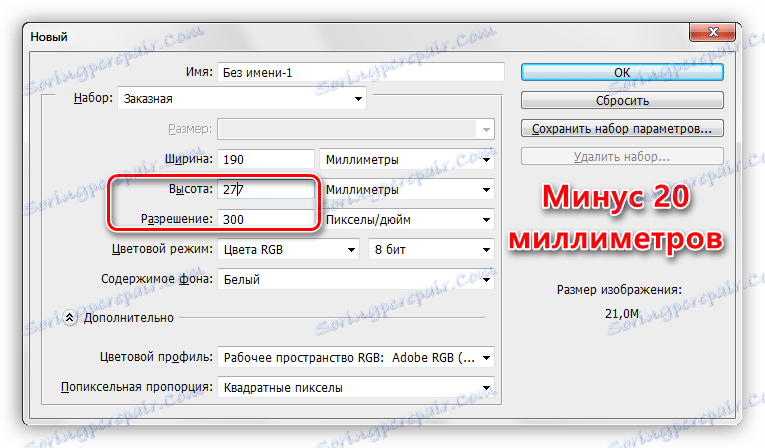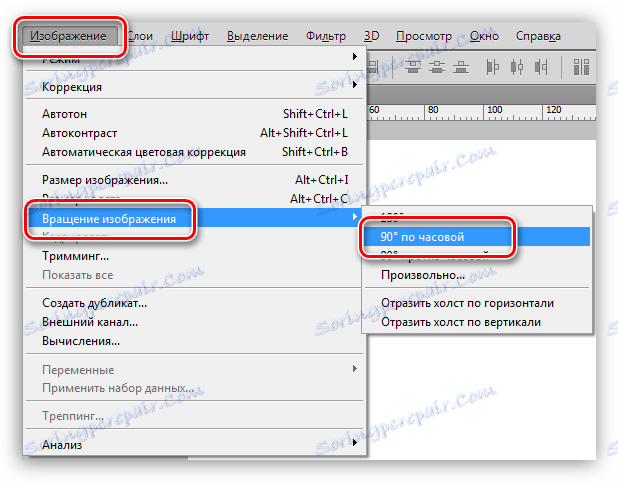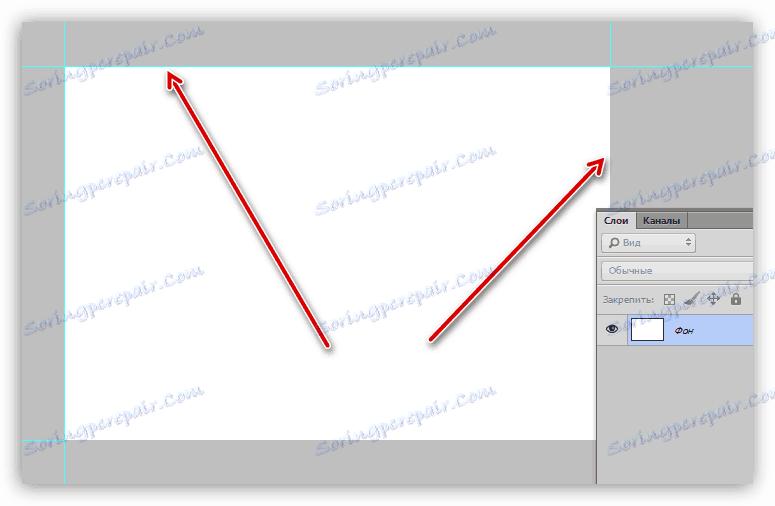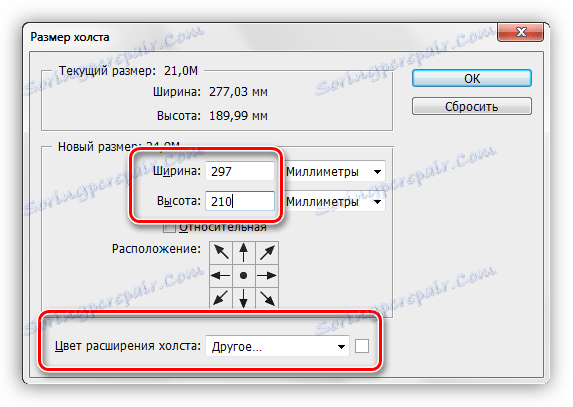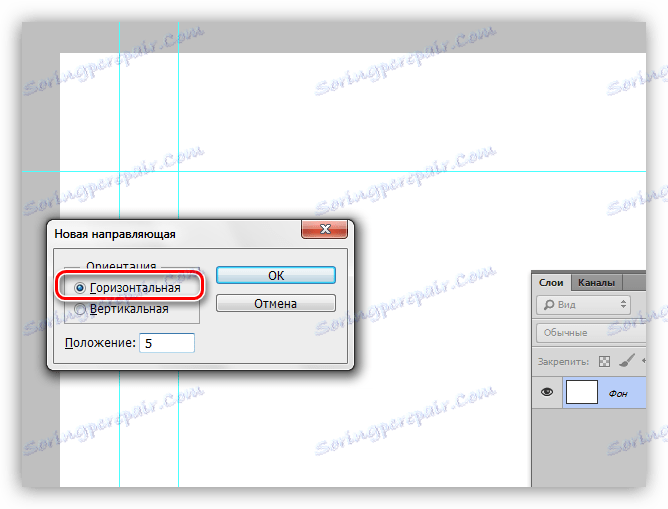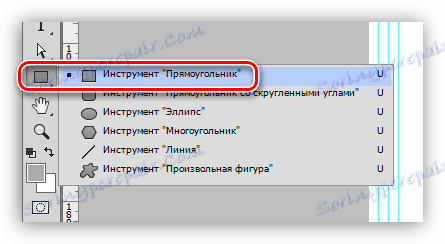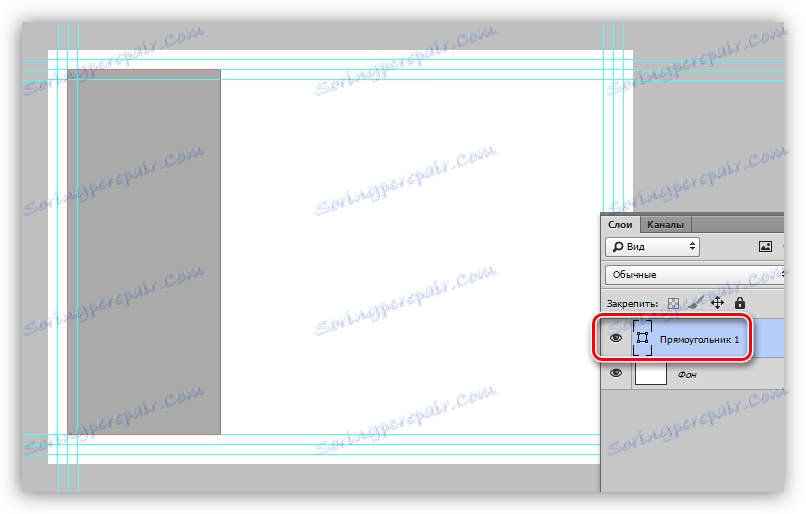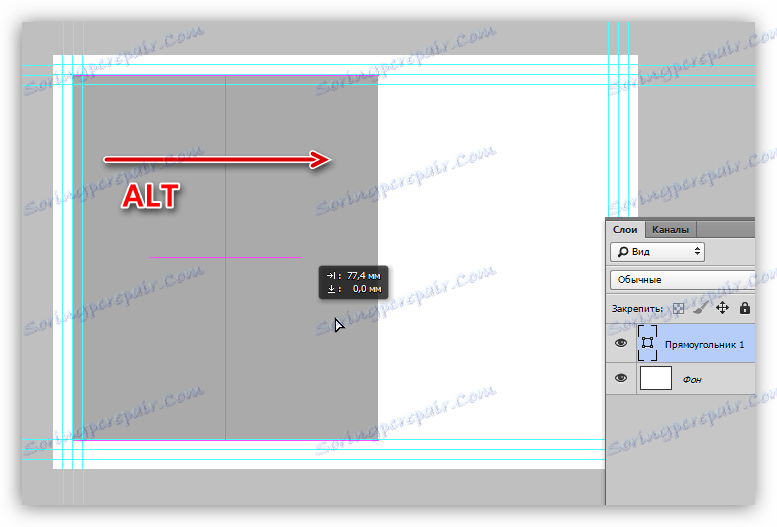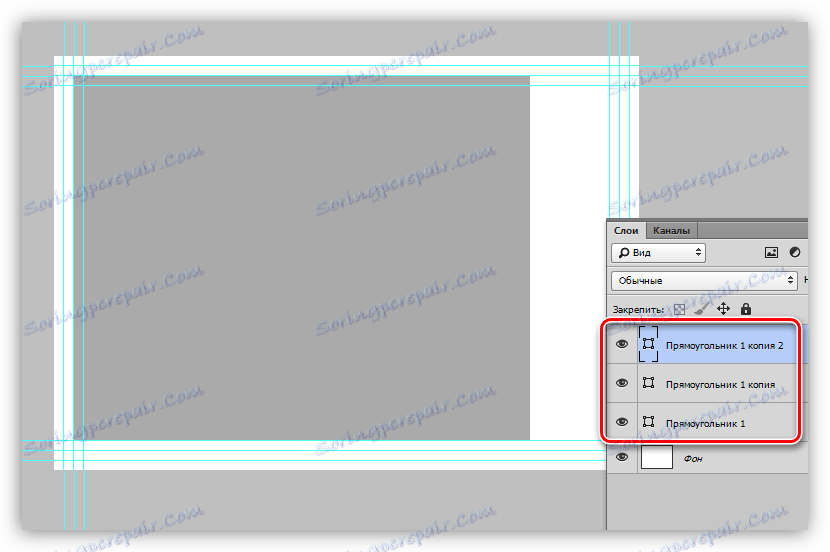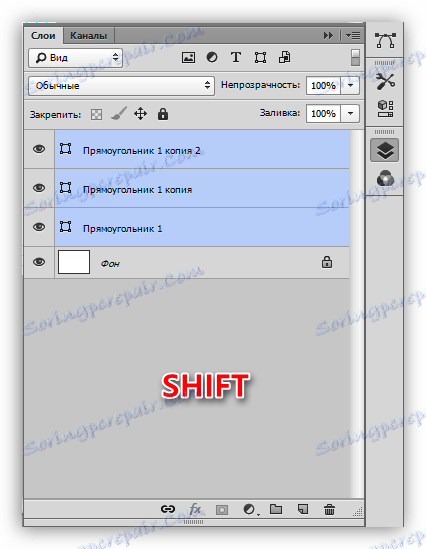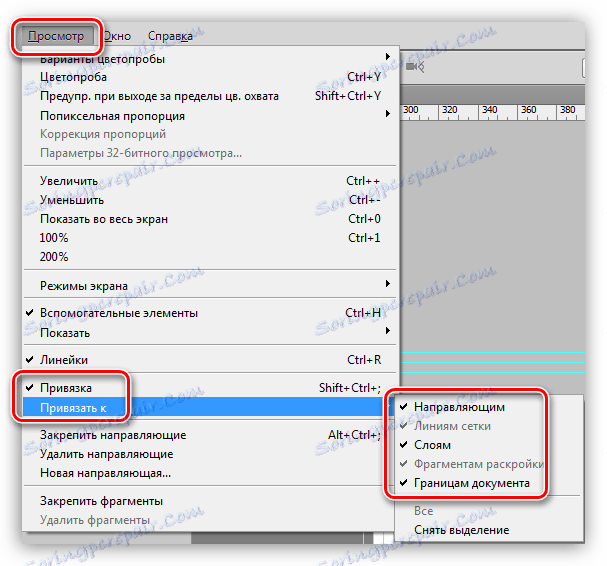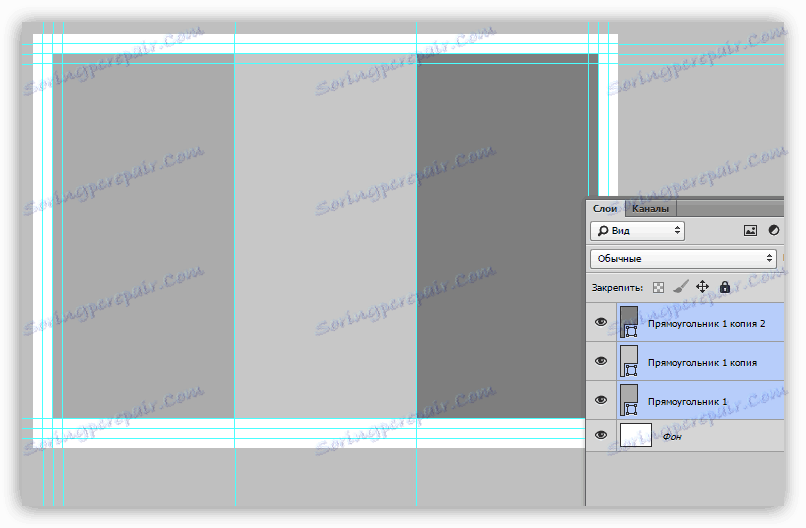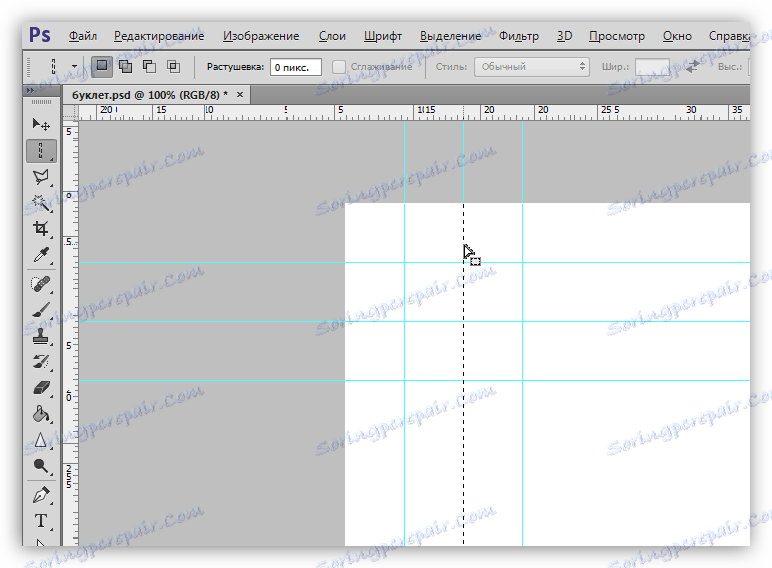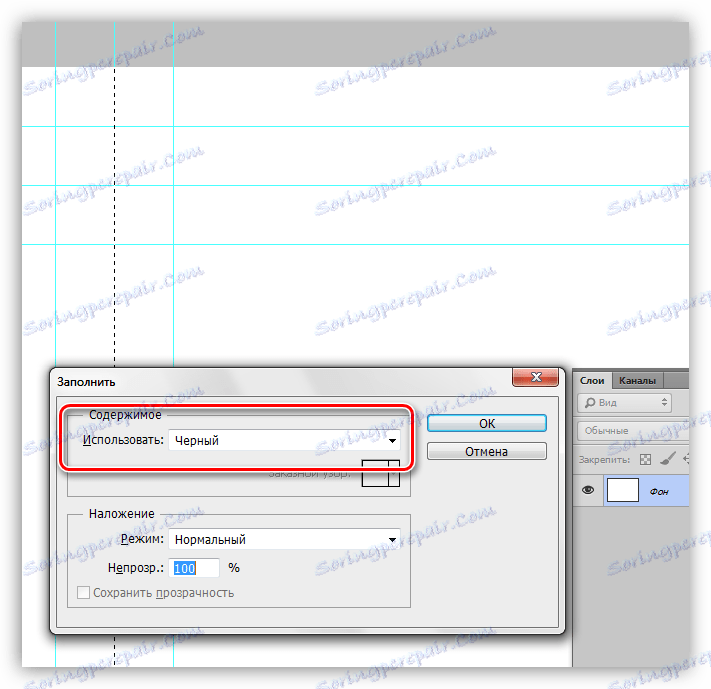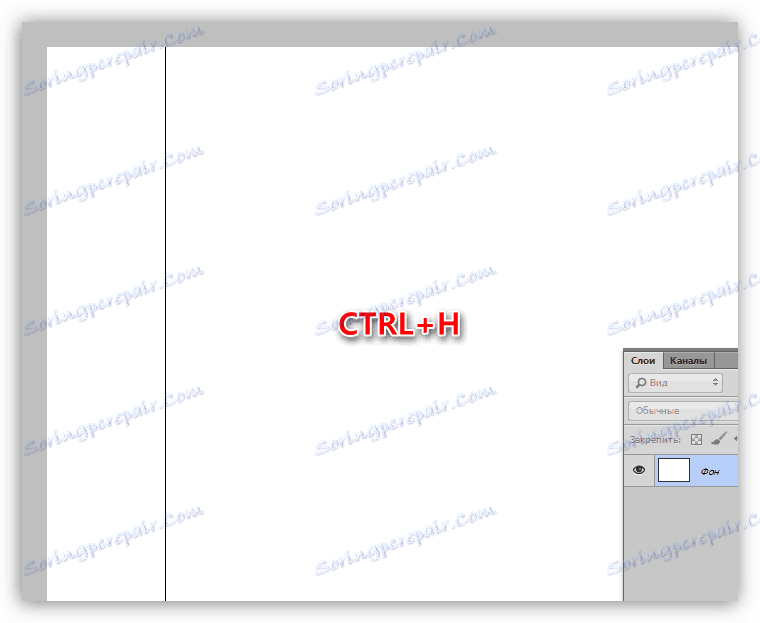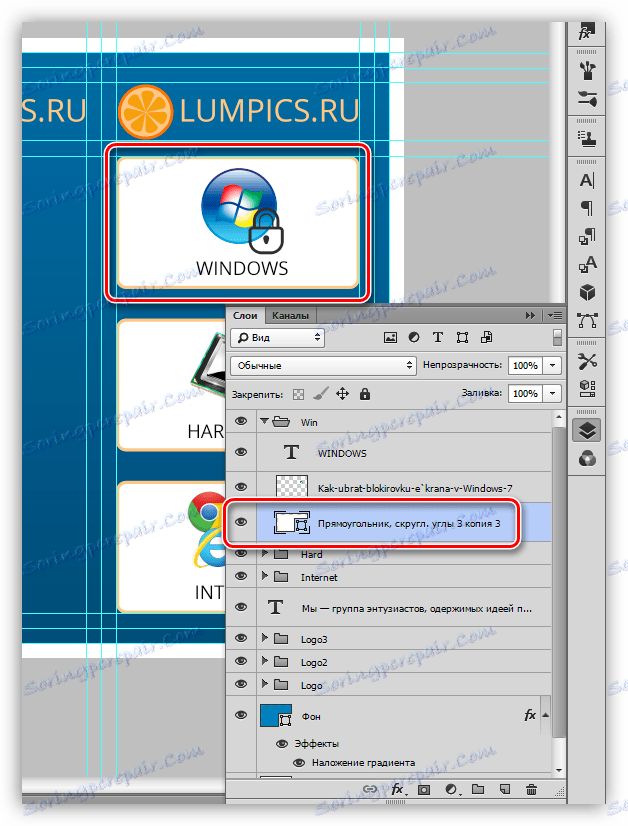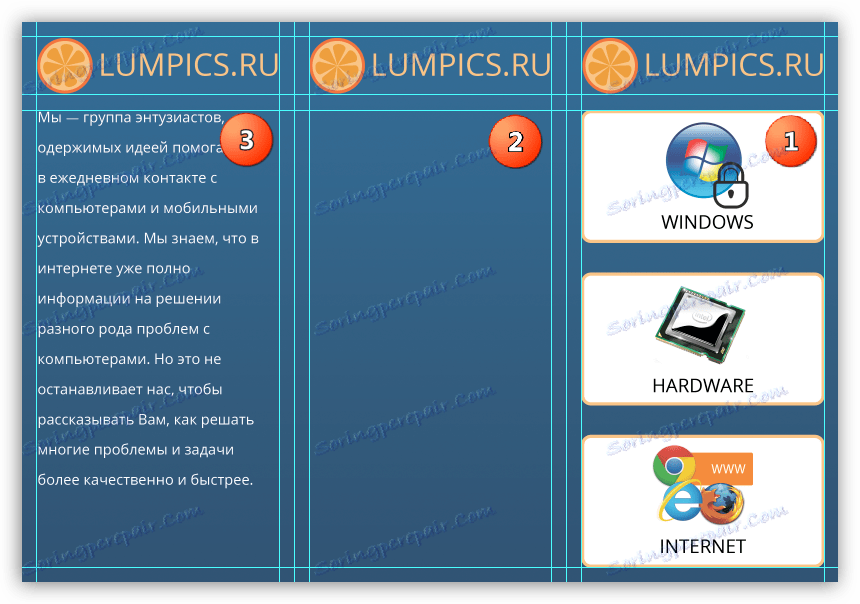Правимо књижицу у Пхотосхопу
Књижица - штампано издање, са рекламним или информацијским карактером. Уз помоћ брошура, информација о компанији или одређеном производу, догађају или догађају доставља се публици.
Ова лекција посвећена је креирању брошуре у Пхотосхопу, од дизајна распореда до декора.
Направите брошуру
Рад на таквим публикацијама подељен је на двије главне фазе - дизајн распореда и дизајн документа.
Лаиоут
Као што знате, брошура се састоји од три одвојена дела или два размака, са информацијама на предњем и задњем делу. На основу тога, требају нам два одвојена документа.
Свака страна је подељена на три дела.
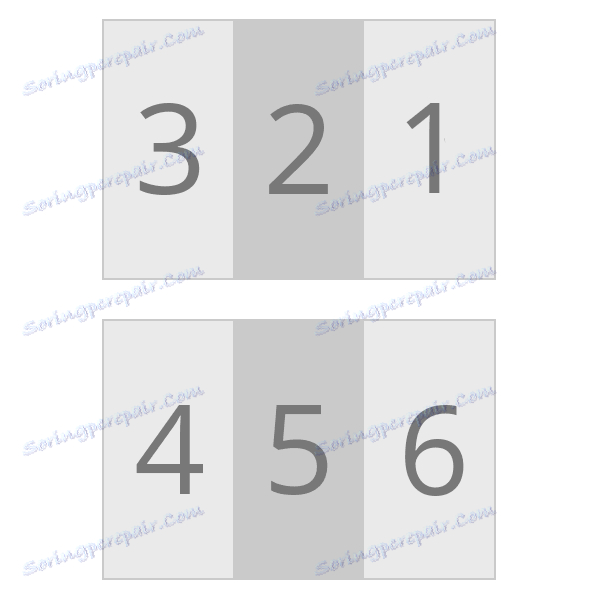
Затим морате одлучити који ће подаци бити стављени на сваку страну. У ту сврху, најбољи је папир. То је "дједов" начин који ће вам омогућити да схватите како треба изгледати коначни резултат.
Лист се савија као књижица, а затим се примењују информације.

Када је концепт спреман, можете започети рад у Пхотосхопу. Приликом дизајнирања изгледа нема неважних тренутака, па будите што опрезнији.
- Креирајте нови документ у менију "Датотека" .
![Креирајте нови документ за изглед књижице у Пхотосхопу]()
- У подешавањима одаберите "Међународна величина папира" , величина А4 .
![Подешавање величине папира приликом креирања распореда брошуре у Пхотосхопу]()
- Из ширине и висине узимамо 20 милиметара . Касније ћемо их додати у документ, али ће бити празне приликом штампања. Остала подешавања се не додирују.
![Смањите висину и ширину документа приликом креирања поставке брошуре у Пхотосхопу]()
- Након креирања датотеке, идите у мени "Имаге" и потражите ставку "Ротирање слике" . Окрените платну 90 степени на обе стране.
![Ротирајте платну за 90 степени приликом креирања брошуре у Пхотосхопу]()
- Затим морамо дефинисати линије које су везивале радни простор, то јест поље за постављање садржаја. Излажемо водиче дуж граница платна.
Лекција: Употреба водича у Пхотосхопу
![Ограничавање водича платна приликом креирања распореда брошуре у Пхотосхопу]()
- Хајде да се обратимо мени "Имаге - тхе сизе оф цанвас" .
![Ставка менија Величина платна у Пхотосхопу]()
- Додајте раније одштете милиметре до висине и ширине. Боја платна требала би бити бела. Имајте на уму да димензије могу бити делимичне. У том случају једноставно вратите оригиналне вредности формата А4 .
![Подешавање величине платна приликом креирања распореда брошуре у Пхотосхопу]()
- Водичи који су тренутно доступни играће улогу линија пресека. За најбољи резултат, слика у позадини треба да иде мало изнад ових граница. Биће довољно 5 милиметара.
- Идите у мени "Преглед - Нови водич" .
![Ставка менија Нови водич у Пхотосхопу]()
- Прва вертикална линија је 5 милиметара од лијеве ивице.
![Вертикални водич за позадинску слику приликом креирања распореда брошуре у Пхотосхопу]()
- На исти начин креирамо хоризонтални водич.
![Хоризонтални водич за позадинску слику када креирате изглед брошуре у Пхотосхопу]()
- Помоћу једноставних прорачуна утврдимо положај преосталих линија (210-5 = 205 мм, 297-5 = 292 мм).
![Направите водиче за позадинску слику брошуре у Пхотосхопу]()
- Идите у мени "Преглед - Нови водич" .
- Приликом сечења штампаних материјала, грешке могу бити изведене из различитих разлога, што може оштетити садржај на нашој књижици. Да би се избегле такве невоље, неопходно је створити тзв. "Сигурносну зону", над којом се не налазе елементи. Слика позадине није релевантна. Величина зоне је такође дефинисана као 5 милиметара.
![Сигурносна зона садржаја приликом креирања брошуре у Пхотосхопу]()
- Као што се сећамо, наша књижица се састоји од три једнака дела, а ми смо суочени са задатком стварања три једнаке зоне за садржај. Наравно, можете се опремити калкулатором и израчунати тачне димензије, али ово је дуго и неугодно. Постоји техника која вам омогућава да брзо подијелите радни простор на једнаке дијелове.
- Изаберите алат "Рецтангле" на левом панелу.
![Алатка правоугаоника за раздвајање радног подручја на једнаке дијелове у Пхотосхопу]()
- Направите облик на платну. Величина правоугаоника није важна, главна ствар је да је укупна ширина три елемента мања од ширине радне површине.
![Креирајте правоугаоник да бисте поделили радну површину на једнаке дијелове у Пхотосхопу]()
- Изаберите алат "Мове" .
![Избор алата Мове да бисте поделили радну површину на једнаке дијелове у Пхотосхопу]()
- Затворите АЛТ тастер на тастатури и повуците правоугаоник удесно. Заједно са покретом, копија ће бити створена. Уверавамо се да нема празнине и преклапања између објеката.
![Креирајте копију правоугаоника тако што ћете га премјестити помоћу АЛТ тастера притиснутог у Пхотосхопу]()
- На исти начин направићемо још једну копију.
![Два примерка правоугаоника за поделу радног подручја на једнаке дијелове у Пхотосхопу]()
- За погодност, ми мијењамо боју сваке копије. То се врши двоструким кликом на сличицу слоја са правоугаоником.
![Промените боју правокутне копије када је радна површина подељена на једнаке дијелове у Пхотосхопу]()
- Изаберите све облике у палети помоћу притиснутог тастера СХИФТ (кликните на горњи слој, СХИФТ и кликните на доњи део).
![Изаберите неколико слојева у палети у Пхотосхопу]()
- Притиском на тастере ЦТРЛ + Т примените функцију "Слободна трансформација" . Идите десно маркер и истегните правоугаонике удесно.
![Распростирање правоугаоника слободном трансформацијом у Пхотосхопу]()
- Након притиска на ЕНТЕР тастер, добијамо три једнаке бројке.
- Изаберите алат "Рецтангле" на левом панелу.
- Да бисте прецизно водили водиче који ће дијелити делове књижице на делове, морате укључити везивање у менију "Поглед" .
![Снап то Пхотосхоп]()
- Сада нови водичи "држе" границе правоугаоника. Помоћне фигуре више нису потребне, можемо их уклонити.
![Водич подели радну површину на једнаке дијелове у Пхотосхопу]()
- Као што смо раније рекли, садржај захтијева сигурносну зону. Будући да се брошура савија по линијама које смо управо дефинисали, онда не би требало да постоје предмети на овим одељцима. Повуцимо из сваког водича 5 милиметара са обе стране. Ако је вредност фракција, тада раздјелник мора бити зарез.
![Цомма као сплиттер при креирању новог водича у Пхотосхопу]()
- Последњи корак је линија сечења.
- Узимамо алат "Вертикална линија" .
![Област алата - вертикална линија за сечење линија у Пхотосхопу]()
- Кликните на средњи водич, након чега ће овај избор изгледати дебљином 1 пиксела:
![Креирање избора помоћу алата Површина-вертикална линија у Пхотосхоп-у]()
- Позовите прозор постављања попуњавања помоћу врућих тастера СХИФТ + Ф5 , одаберите црну боју на падајућој листи и кликните ОК . Селектовање се уклања комбинацијом ЦТРЛ + Д.
![Попуните изабрано подручје у Пхотосхопу]()
- Да бисте видели резултат, можете привремено сакрити водиче притиском на ЦТРЛ + Х.
![Привремено Сакриј водиче у Пхотосхопу]()
- Хоризонталне линије се нацртају помоћу алата "Хоризонтална линија" .
![Област алата - хоризонтална линија за сечење линија у Пхотосхопу]()
- Узимамо алат "Вертикална линија" .
Ово закључује стварање изгледа књижице. Може се сачувати и користити касније као шаблон.
Дизајн
Дизајн књижице је појединачно питање. Све компоненте дизајна одређују се по укусу или техничком спецификацијом. У овој лекцији ћемо размотрити само неколико поена које треба погледати.
- Слика позадине.
Раније, приликом креирања шаблона, обезбедили смо оффсет из линије исецања. Ово је неопходно тако да приликом сечења папирног документа нема бијелих подручја око периметра.Позадина би требало да иде тачно на линије које дефинишу ову удаљавање.
![Место позадинске слике приликом креирања брошуре у Пхотосхопу]()
- Графика.
Сви створени графички елементи морају бити представљени помоћу фигура, с обзиром да означена површина на папиру може имати раштене ивице и степенице.Лекција: Алати за креирање облика у Пхотосхопу
![Графички елементи из облика приликом креирања брошуре у Пхотосхопу]()
- Када радите на дизајну брошуре, немојте збунити информационе блокове: предња страна - на десној страни, друга - на задњој страни, трећи блок ће бити први који ће читач видети када отвори књижицу.
![Редослијед информативних блокова брошуре направљен у Пхотосхопу]()
- Ова тачка је последица претходног. На првом блока је боље организовати информације, које најјасније одражавају главну идеју књижице. Ако је ово компанија или, у нашем случају, веб локација, онда је то можда главна активност. Пожељно је пратити натписе са сликама ради веће видљивости.
У трећем блоку можете детаљније написати шта радимо, а информације унутар књижице могу, у зависности од правца, имати и оглашавање и општи карактер.
Боја шема
Прије штампања, препоручљиво је претворити шему боја у документ у ЦМИК , јер већина штампача није у могућности да у потпуности прикаже РГБ боје.
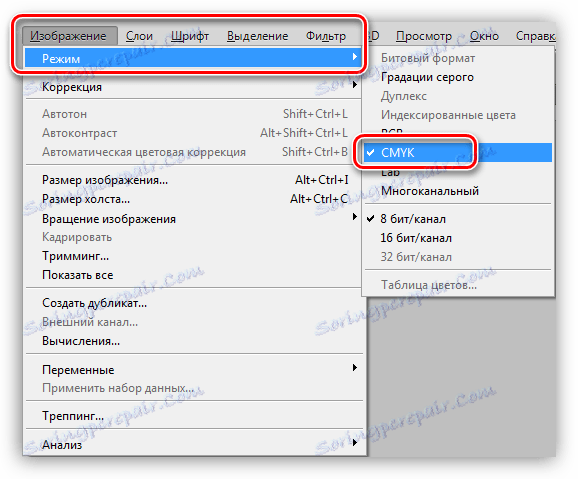
Ово се може учинити на почетку рада, јер се боје могу приказати мало другачије.
Чување
Такве документе можете сачувати иу ЈПЕГ формату иу ПДФ формату .
На овој лекцији о томе како направити књижицу у Пхотосхопу, завршити. Строго следите упутства за дизајнирање изгледа и добијте висококвалитетни полиграф на излазу.